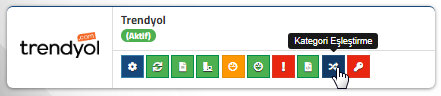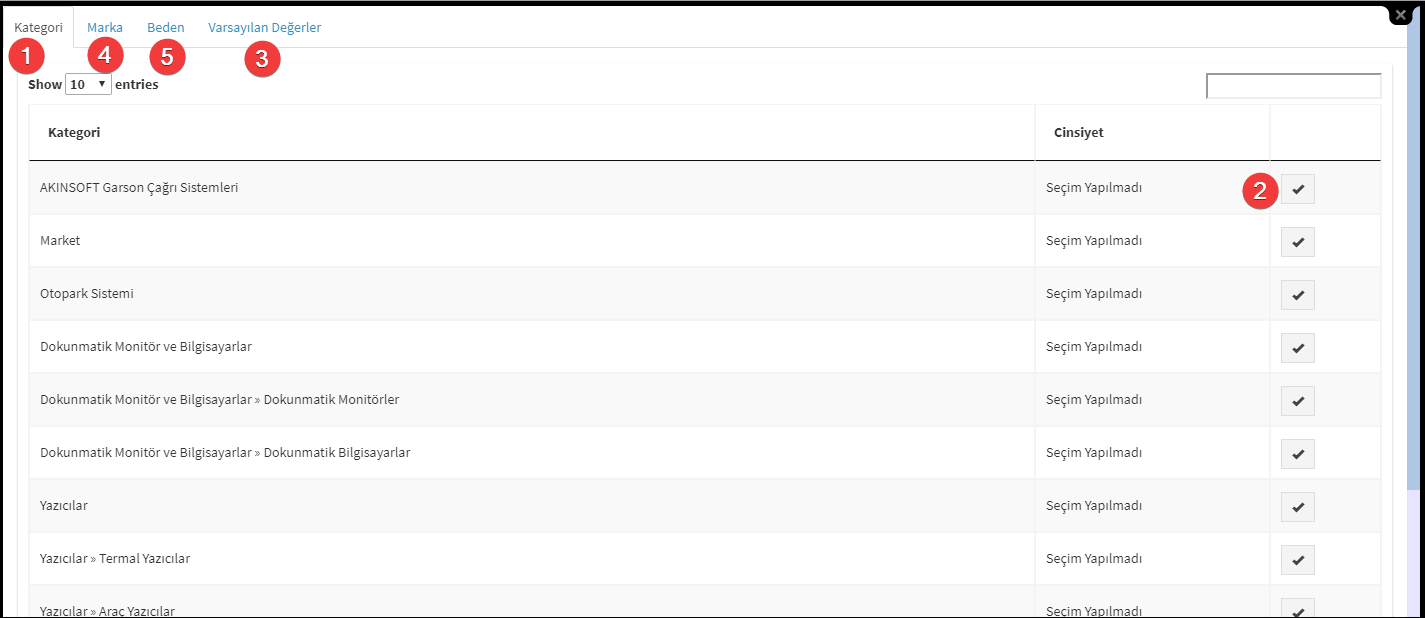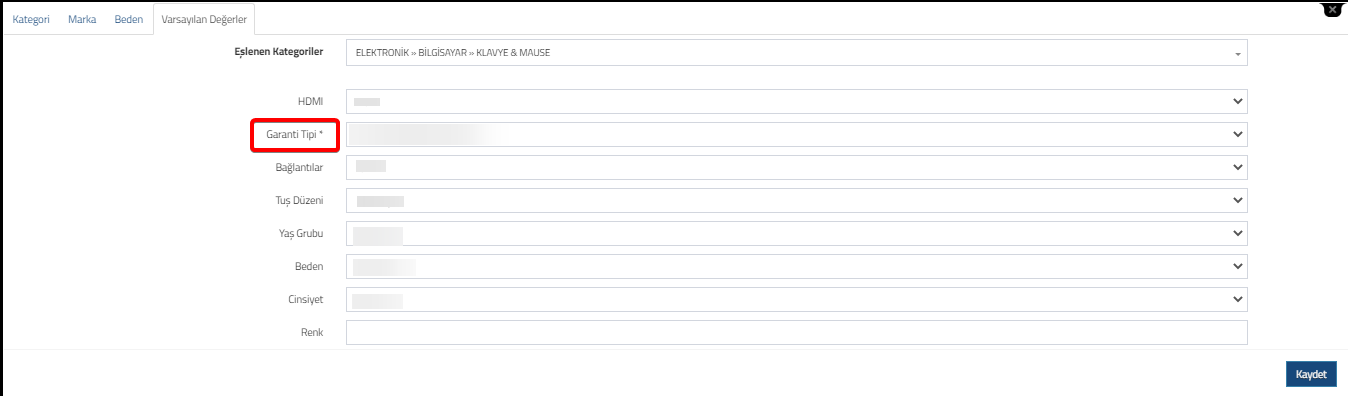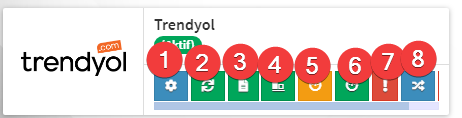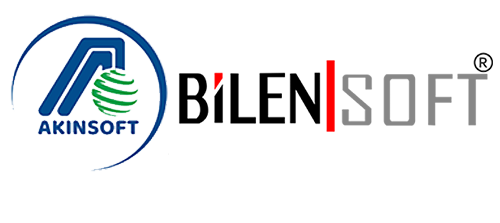
- Web Hosting
- Bölge BayiiAkınsoft
- Akınsoft Bursa Bölge Müdürlüğü BİLENSOFT0850 305 66 10
- Yazılım
- Seo
- Full Terformans, Tam Anlatımlı, Her Bütçeye Uygun SEO Çözümleri.
- Shop Dijital
-
Müşteri Hizmetleri
0850 305 66 10
E-Posta Adresimizinfo@bilensoft.com
KampanyaBilensoft Medya Yazılım San.tic.ltd.şti
-
- Kurumsal
-
Diğer Sayfalar
İş Ortaklığı (Bayilik) Lisans Sorgulama Hizmet ve Kullanım Sözleşmesi Gizlilik Sözleşmesi Çerez PolitikasıMüşteri Hizmetleri0850 305 66 10
E-Posta Adresimizinfo@bilensoft.com
KampanyaAkınsoft Bursa Bölge Bayi
-